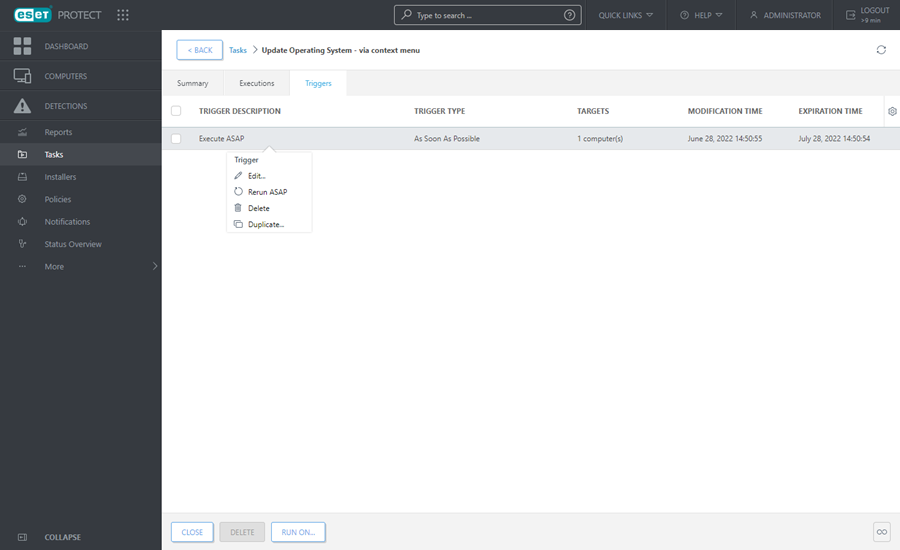Détails de la tâche
Cliquez sur une tâche et sélectionnez Afficher les détails pour afficher les détails de la tâche dans les onglets suivants :
Résumé
Cet onglet contient un aperçu des paramètres de la tâche.
Exécutions
L'onglet Exécutions affiche la liste des ordinateurs avec les résultats de l’exécution de la tâche client. L'onglet Exécutions n'est pas disponible pour les tâches serveur.
Si les exécutions sont trop nombreuses, vous pouvez filtrer la vue pour limiter les résultats.
Cliquez sur Ajouter un filtre pour filtrer les exécutions sélectionnées par état :
•Planifié : oui (l’exécution de la tâche client est planifiée), non (l’exécution de la tâche client est terminée).
•Dernier état : Aucun état, En cours, Terminé, Erreur
Vous pouvez modifier le filtre ou le désactiver pour afficher tous les ordinateurs indépendamment de leur dernier état.
Cliquez sur une ligne en dessous de Nom de l’ordinateur ou Description de l'ordinateur pour prendre d'autres mesures :
•![]() Historique : consultez les détails de l’exécution de la tâche client, notamment quand l’exécution s'est produite, le produit l'état de la progression, la description de la progression et le message de suivi (le cas échéant). Vous pouvez utiliser le message de suivi pour examiner la sortie de la tâche client ayant échoué.
Historique : consultez les détails de l’exécution de la tâche client, notamment quand l’exécution s'est produite, le produit l'état de la progression, la description de la progression et le message de suivi (le cas échéant). Vous pouvez utiliser le message de suivi pour examiner la sortie de la tâche client ayant échoué.
•Si le tableau Historique ne contient aucune entrée, définissez le filtre Survenance sur une durée plus longue. •Lors de l’installation de produits ESET antérieurs, le message de suivi signale : La tâche a été remise au produit géré. |
•![]() Détails : affichez les détails de l’ordinateur sélectionné.
Détails : affichez les détails de l’ordinateur sélectionné.
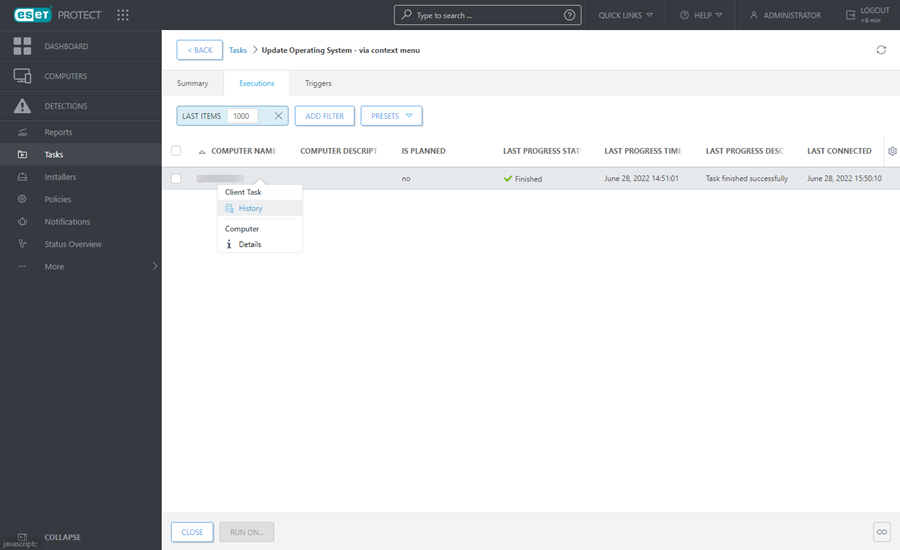
Déclencheurs
L'onglet Déclencheurs est uniquement disponible pour les tâches client et affiche la liste des déclencheurs pour la tâche client sélectionnée. Pour gérer le déclencheur, cliquez dessus et sélectionnez l'un des éléments suivants :
|
Permet de modifier le déclencheur sélectionné. |
|
Réexécutez la tâche client (dès que possible) en utilisant directement le déclencheur existant sans aucune modification. |
|
Supprime entièrement le déclencheur sélectionné. Pour supprimer plusieurs déclencheurs, cochez les cases situées à gauche et cliquez sur le bouton Supprimer. |
|
Créez un déclencheur sur la base de celui sélectionné. Un nouveau nom est requis pour le nouveau déclencheur. |